我如何在小组内发出通告?
LMS 最近推出了一个新的页面设计堪称LMS 的用户新界面(UI)。取决于您的LMS视图,您的页面设计在本教程所示的图像可能有变化。然而,组件的功能和位置保持不变。
作为学生,您可以在小组之内发出通告。
打开通告
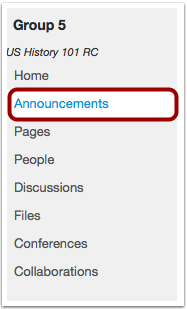
在小组导航中,点击通告(Announcement)的链接。
在小组主页添加通告
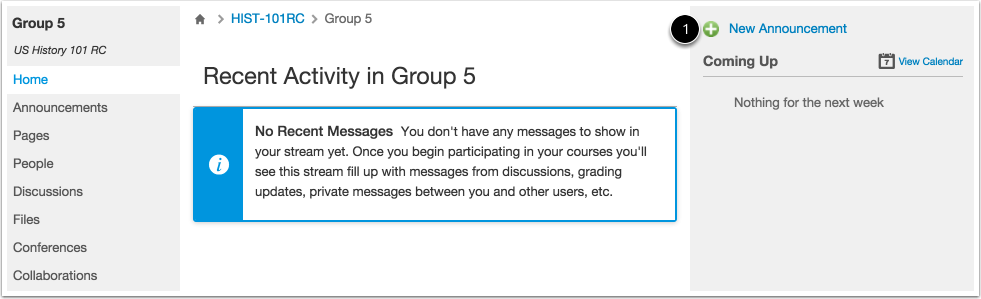
您也可以通过点击添加新通告(Add New Announcement)的链接,在小组的主页添加通告。
添加通告

点击添加通告(Add Announcement)按钮。
添加内容
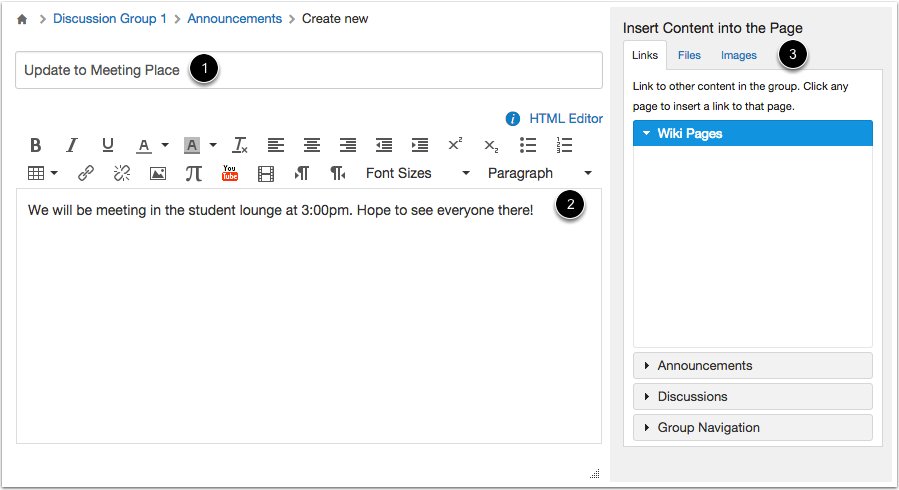
添加内容到您的通告。您可以添加标题[1],撰写一条消息[2],以及从内容选择器添加信息[3]。
保存新通告
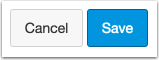
点击保存(Save)按钮,以便发布通告。
查看通告
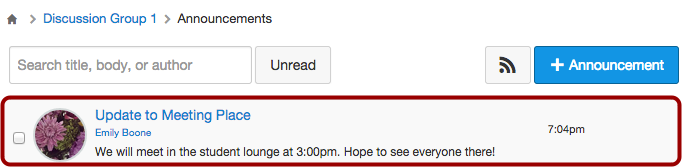
一旦您添加通告,它便会显现在通告页面上。
